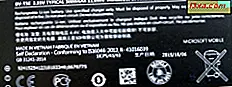
Om du använder en laddare från en surfplattform eller smartphone från en annan enhet eller som köptes separat kan det hända att batteriet laddas långsammare. Även om du använder enhetens originalladdare och USB-kabel för att ladda den, kan det ha blivit defekt med tiden. När du vrider eller slingrar kablarna för mycket bryts de. När du kopplar in och ut, blir ledningarna på kontakterna löstare och ingen strömladdare lever för alltid. Vad kan du göra när du vet att något är fel, men du vet inte exakt vad? Om du har en Android-smarttelefon eller -tablett kan du se huruvida din laddare är defekt eller kabeln som du använder för att ansluta den till laddaren fungerar inte längre bra:
Vad Ampere är och var att få det
Ampere är en Android-app som kan användas för att mäta både laddning och urladdning av elektrisk ström på enhetens batteri. Det fungerar med nästan alla smartphones eller surfplattor som kör Android 4.0.3 eller senare. Vi har t ex testat det på en Motorola Nexus 6 som körs på Android 7.0 och en Nexus 6P som körs på Android 7.1.1.
Öppna din Play-butik på din Android-smarttelefon eller -tablett och sök efter "ampere" eller följ den här direktlänken: Ampere.
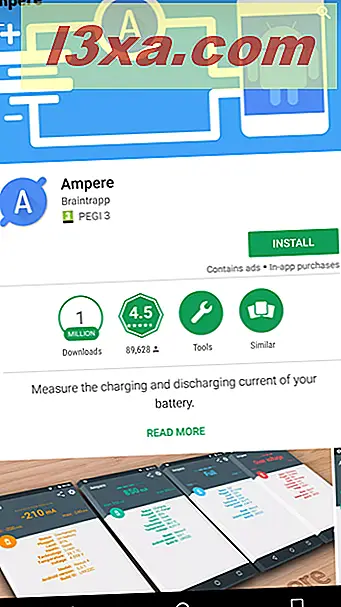
När du har installerat Ampere, hitta den på din startsida eller i din applådan och tryck på genväg för att starta den.
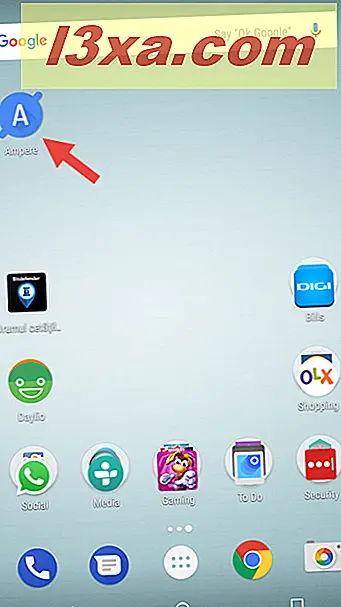
Ampere visar batteriets hälsa, temperatur, spänning, laddningsgrad och mer
Ampere börjar omedelbart mäta den aktuella laddnings- eller urladdningsgraden för enhetens batteri. Det ska inte ta mer än 10 sekunder innan du får ett värde, under vilken tid kommer appen att visa ett "mätning" -meddelande i skärmens övre område.
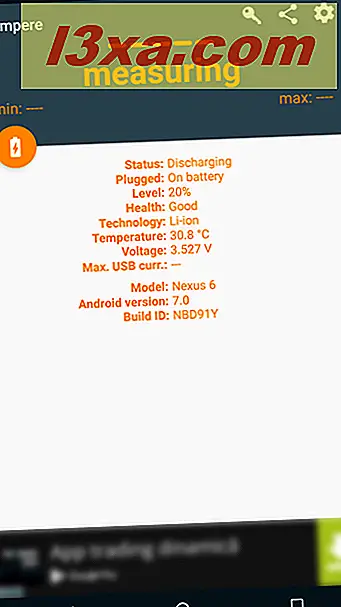
Så länge du håller den öppen, mäter Ampere nu den aktuella laddnings- eller urladdningsgraden på enhetens batteri. Den aktuella läsningen visas i ett stort tecken längst upp på skärmen, tillsammans med de lägsta och högsta värdena som spelas in, till vänster och höger sida.

Under de nuvarande avläsningarna visar Ampere ytterligare information:
- Status - ska vara antingen laddning eller utsläpp . När din Android-smarttelefon eller surfplatta är ansluten till en laddare måste statusen laddas. Om enheten körs på batteriet ska statusen vara utsläpp .
- Plugged - kan vara "På batteriet" eller "AC-laddare", beroende på om din Android-enhet är ansluten till en strömladdare eller ej. Det berättar dig mer eller mindre samma sak som fältet Status .
- Nivå - visar hur mycket batteriladdning är.
- Hälsa - berättar om din enhets batteri är i gott skick, eller om dess hälsa är svagt och ska bytas ut.

- Teknik - visar vilken typ av batteri din Android smartphone eller surfplatta har. Den vanligaste är litiumjon.
- Temperatur - visar temperaturen på enhetens batteri. Denna information är särskilt viktig om du fortfarande äger en Samsung Galaxy Note 7. :) Ånger åt sidan, en hög temperatur på ditt batteri kan innebära problem, så det här är en ganska användbar information.
- Spänning - visar batteriets nuvarande spänning.
- Max. USB curr. - berättar för högst aktuell intensitet som mottas av enhetens batteri. Om din smartphone eller surfplatta körs på batteriet ser du inget värde som visas här. Om din enhet är ansluten till en laddare bör du se den maximala strömintensiteten som laddaren tillhandahåller, uttryckt i mAh eller milliampere-timmen.
- Modell, Android-version och Build ID - det här är alla detaljer angående ditt Android-enhetens modellnamn och programvara.
Ampere-appen kan visa ovanstående information i ett fåtal olika visuella stilar, som du kan byta mellan genom att sätta skärmen åt vänster eller höger. Så här ser de ut:

Så här använder du Ampere för att identifiera trasiga laddare och USB-kablar
Det första du bör göra är att öppna Ampere och låt det göra en mätning av din Android-enhetens urladdningsström. Med andra ord, kör Ampere med din smartphone eller surfplatta INTE ansluten till en laddare, bara på batteriet. Skriv ner läsningen du får. Till exempel har vår testmikrofon - en Motorola Nexus 6 - en urladdningsström på cirka 500 mAh.

Ta sedan strömladdaren och den USB-kabel som du vill kontrollera. Titta på alla laddare sidor och hitta dess specifikationer. Många strömladdare har skrivit ut på dem relevanta specifikationer som standardutgången. Du borde se något så här:

Den information du behöver är utgångsströmmen. På den ursprungliga laddaren på vår Motorola Nexus 6 är standardutgången 1, 6 Ampere eller 1600mAh (kom ihåg att 1 Ampere betyder 1000 mAh).
När du väl vet standardutgången för laddaren du kontrollerar, koppla den till ett vägguttag och anslut sedan den till din Android-smarttelefon eller -tablett. Öppna din Ampere-app på din Android-enhet och vänta i ungefär en minut. Skriv ner laddströmmen mätt av appen. Till exempel, på vår Motorola Nexus 6, är det cirka 1100 mAh.

Lägg till laddningsströmmen som du just har mätt för den urladdningsström du har skrivit ner i början av det här avsnittet. Vår Motorola Nexus 6 har en avladdningshastighet på 500 mAh, och när den är ansluten till vår laddare laddas den till 1080 mAh. Det ger totalt 1580 mAh, vilket ligger mycket nära dess standardutgångseffekt är 1, 6 Ampere eller 1600mAh. Gör samma matte för din Android-smarttelefon eller surfplatta, med hjälp av laddaren som du vill testa.

Om resultatet du får är nära den standardutgångsström som ges av din strömavgift, betyder det att både laddaren och USB-kabeln är friska. Om resultatet skiljer sig från laddarens utgångsström, är antingen laddaren eller USB-kabeln felaktig.
I det här fallet måste du göra alternativa mätningar, med olika strömladdare och olika USB-kablar, tills du har släppt bort de som är trasiga.
VIKTIGT: På smartphones och tabletter med snabb laddning, mäta saker annorlunda!
De ursprungliga strömladdare av några moderna enheter, som vår Motorola Nexus 6, kommer troligtvis att ha mer än en utgång. Det beror på att de stöder snabb laddningsteknik, vilket gör att du laddar batteriet snabbare än normalt. På Nexus 6 fungerar turboladdningsläget tills batteriet når 78% kapacitet. Om du har en enhet med snabbladdning och laddaren du vill kontrollera stöder också den här tekniken, rekommenderar vi att du gör mätningarna efter att du har passerat snabbladdningsnivån. Om du till exempel har en Nexus 6 som oss, gör dina mätningar med ett batteri som är minst 78% full.
Slutsats
Ampere for Android är ett utmärkt litet verktyg för att ta reda på vilka strömladdare och USB-kablar som inte fungerar korrekt. Även om många kommer att använda den här appen när de misstänker att det är felaktigt, är vår rekommendation att göra det just nu och kontrollera alla dina strömladdare och USB-kablar. Vissa "vårrengöring" är alltid en bra idé. Vad tycker du om Ampere-appen för Android? Hur många brutna USB-kablar och laddare hjälpte det att identifiera?



